vCenter Server Appliance 7.0 Kurulumu Bölüm 1
vSphere sanal ortamında temel iki bileşen bulunmaktadır. Bunlardan ilki olan Vmware ESXi Hypervisor’ün kurulumunu bir önceki makalemde incelemiştik. Bu makalede vCenter Server 7.0 kurulumunu sizlere açıklamaya çalışacağım. vCenter Server, basitçe ESXi host’lar için merkezi kontrol ve yönetim sağlar. Beraberinde gelen birçok servis ve özellik ile Vmware sanal ortamı için olmazsa olmaz bir bileşendir.
Aşağıdaki Setup Workflow’u referans alarak bizde kurulum gerçekleştireceğiz. Şemadan anlaşıldığı üzere kurulum için en az bir tane ESXi host’a ihtiyaç duymaktayız. vCenter 7.0 versiyonu ile birlikte Windows vCenter ve haliyle fiziksel sunucu üzerinde çalışan vCenter yapısı tamamen kaldırılmıştır. Ortamını Windows tabanlı vCenter ile yöneten sistem adminlerinin 7.0’a geçişte migration yapmaları gerekmektedir.
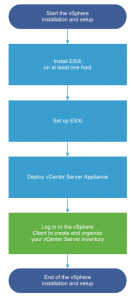
vCenter 7.0 versiyonu ile artık external PSC kurulumu gerekmemektedir ve kurulması mümkün değildir. PSC üzerindeki bütün servisler vCenter Server’da birleştirilmiş ve embedded yapıya tamamen geçilmiştir. (vCenter SSO, License Service, Certificate Authority vb.)
vCenter Server 7.0 Appliance VM hardware versiyon 10 olarak deploy edilmektedir yani 64 vCPU desteği bulunmaktadır. Deployment sırasında ortamınıza göre boyut seçebilmektesiniz.
Kuruluma geçmeden önce birkaç gereksinimden bahsedelim. Öncelikle vCenter Server 7.0 kurulacak ESXi host 6.5 veya daha yüksek versiyonda olmak zorundadır. PNID olarak FQDN kullanmak istediğimizden ortamda DNS sunucu bulunmalıdır. Bütün vCenter Server instance’lar arasında saat senkronizasyonu gereklidir bu sebeple NTP kullanılması önerilmektedir. Storage, Hardware ve Network gibi alanlarda birçok gereksinim ve izinler gerekmektedir bu konular detaylı olarak aşağıdaki dökümanda açıklanmıştır.
vCenter Server Installation and Setup
https://docs.vmware.com/en/VMware-vSphere/7.0/vsphere-vcenter-server-70-installation-guide.pdf
Kurulum için indirdiğim appliance ISO’yu Windows makine üzerinden başlatacağım. Öncesinde vCenter Server için DNS host A kaydı ve PTR tanımlıyorum.
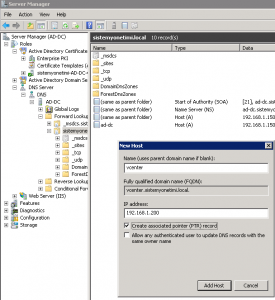
Oluşturduğumuz DNS kaydını aşağıdaki şekilde nslookup kullanarak doğrulayabiliriz.
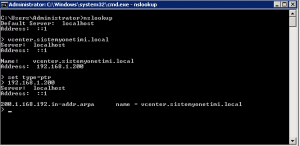
VCSA\vcsa-ui-installer\win32\installer.exe kurulum dosyasını Run As Administrator olarak çalıştırıp kuruluma başlayabiliriz.
ADIM1.
Sıfır bir kurulum yapacağımızdan burada “Install” seçeneği ile devam ediyoruz. Desteklenen versiyonlardan “Upgrade” veya Windows vCenter’dan “Migrate” yapabilirsiniz veya eski bir vCeneter Server backup’ına restore edebilirsiniz.
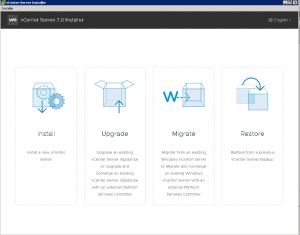
ADIM 2.
Kurulum temel olarak 2 aşamadan oluşmaktadır. İlk aşamada hedef ESXi host’a vCenter Server Appliance Deploy edilecek ve başarılı olması durumunda 2. aşamada konfigurasyonları yapacağız. İlk aşamada veya ikinci aşamada hata alınması durumunda hatadan devam etmek mümkün olmamaktadır. Sıfırdan tekrar kurulum gerekmektedir. Bu sebeple Stage 1 bitiminde oluşacak Appliance’ın snapshot’ını almanızı öneriyorum.
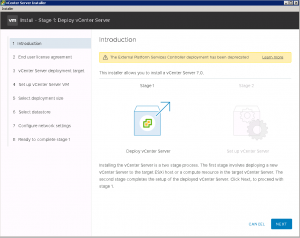
EULA’yı kabul ettikten sonra vCenter Appliance’ın kurulacağı ESXi host’u gösteriyoruz. Kurulumu aynı subnetten yapmanızı öneriyorum fakat farklı subnet üzerinden işlem yapılacaksa ilgili portların açılması gerekmektedir. Sertifika uyarısını kabul ettikten sonra diğer adıma geçebiliriz.
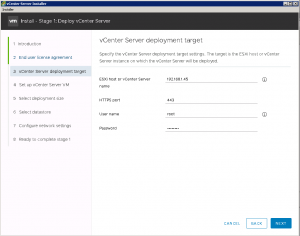
Bu adımda vCenter Server Appliance’ın envanterde görelecek ismini ve vCenter’ın çalıştığı işletim sistemi olan PhotonOS’in root şifresini tanımlayacağız. Bu şifre ile 5480 portundan management interface’e veya SSH ile vCenter’a bağlantı yapmak için ilerde kullanacağız.
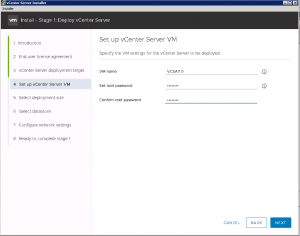
Ortamında bulunan vCenter’ın yöneteceği host ve sanal makine sayısı baz alınarak deployment size belirlenmelidir. Bu kısımda yapılan değişikliklerde vCenter Server appliance üzerinde oluşacak partition’ların boyutlarıda değişiklik gösterecektir. Test ortamı için kurulum yaptığımdan “Tiny” olarak devam ediyorum.
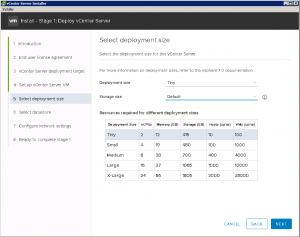
Bu adımda ESXi host’un erişebildiği datastore’lar görülmektedir. Kurulacak vCenter Server Appliance hangi datastore üzerine kurulmak isteniyorsa seçilmelidir. Eğer bütün disk boyutunu rezerve etmek istemiyorsanız Thin Disk Mode’u aktif edebilirsiniz. (Defaultta kapalıdır.) Performance olarak farkedilecek miktarda bir yavaşlık yaşanmamaktadır.
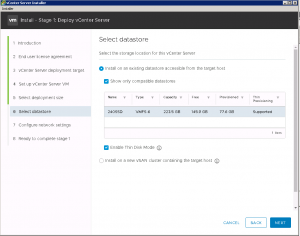
Kurulacak appliance için network ayarlarını bu kısımda yapılandırabilirsiniz. Eğer Aşama 2’ye başarılı bir şekilde devam etmek istiyorsanız kurulum yaptığınız Windows makinenin vCenter Server için oluşturduğumuz host A kaydını çözümleyebildiğinden emin olmalısınız. FQDN kısmı opsiyoneldir boş bırakmanız halinde PNID IP olarak atanacaktır. FQDN yazmanızı öneriyorum.
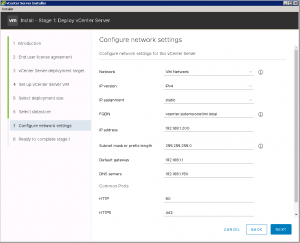
Bu adımda yaptığımız konfigurasyonun özeti gösterilmektedir. “Finish” seçeneği ile vCenter Server Appliance’I hedef ESXi host’a deploy etmeye başlayabiliriz. Kurulum başarıyla tamamlandığında aşağıdaki şekilde bir ekranla karşılaşacağız ve Stage 2 ile devam etmeye hazırız demektir.
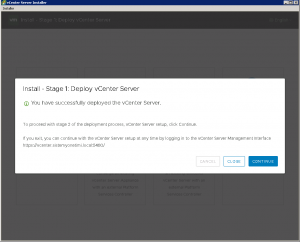
Aşağıdaki makaleden Stage 2’yi inceleyebilirsiniz.
https://sistemyonetimi.org/vcenter-server-appliance-7-0-kurulumu-bolum-2/

